在处理Word文档时,我们经常会遇到需要删除表格的情况,无论是为了简化文档内容,还是因为表格不再适用,掌握如何高效地删除Word中的表格是非常重要的技能,本文将详细介绍几种删除Word表格的方法,并提供相关FAQs,帮助您更好地理解和操作。
方法一:使用快捷键删除表格

1、打开Word文档:打开包含您想要删除的表格的Word文档。
2、选择表格:将光标置于表格内的任意位置,或者使用鼠标拖拽选择整个表格。
3、使用快捷键:按下Ctrl + A组合键全选表格,然后按Delete键或Backspace键即可删除整个表格。
这种方法简单快捷,适用于快速删除不需要的表格。
方法二:通过右键菜单删除表格
1、打开Word文档:同样地,首先打开您的Word文档。
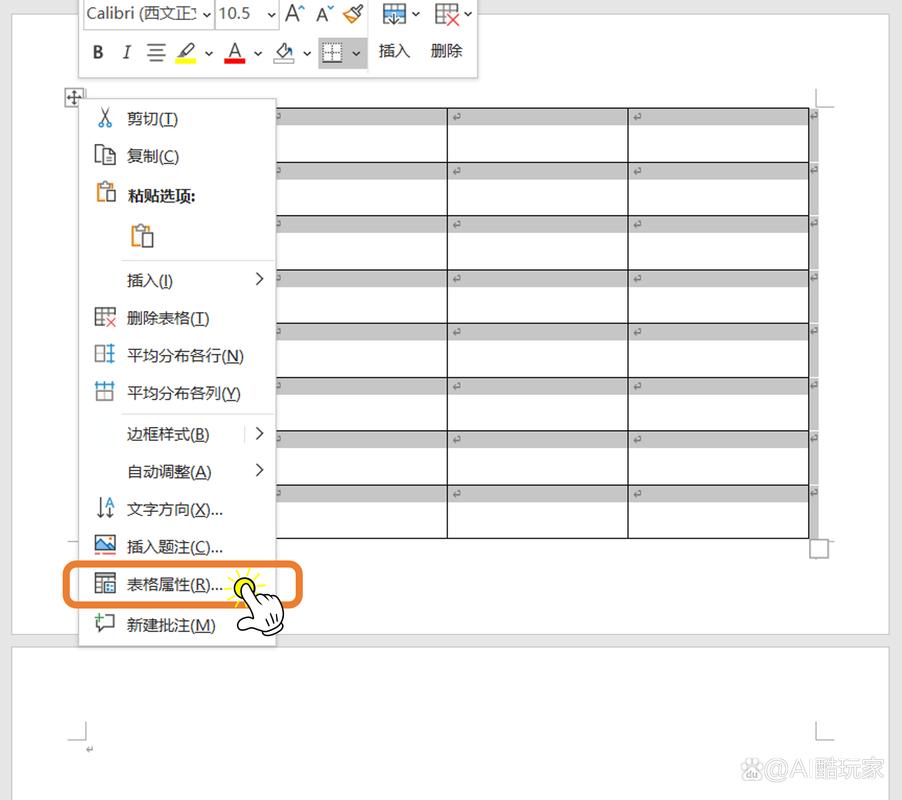
2、选择表格:将光标放在表格内,或者点击表格左上角的“十字”图标以选中整个表格。
3、右键菜单:选中表格后,右键点击,选择“删除表格”或“删除单元格”选项。
4、确认删除:根据弹出的提示框,点击“确定”完成删除操作。
这种方式适合对Word界面比较熟悉的用户,操作直观易懂。
方法三:利用“布局”选项卡删除表格
1、打开Word文档:打开您的Word文档。
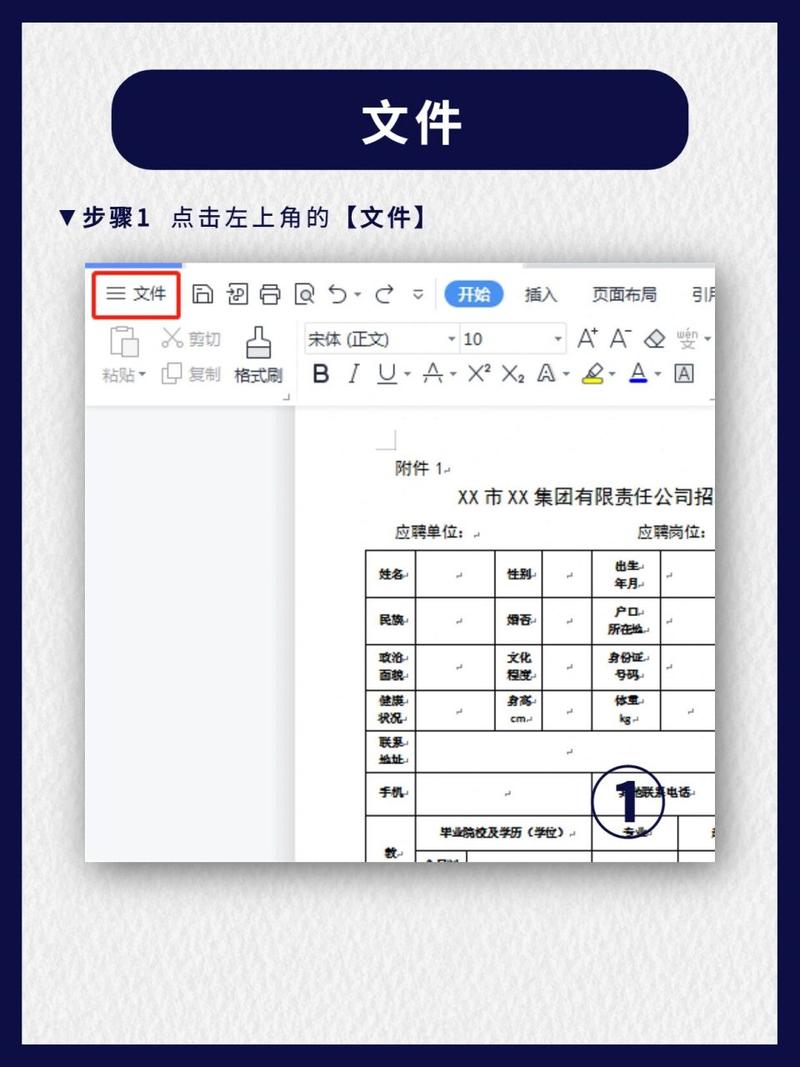
2、选择表格:将光标置于表格内,或者点击表格左上角的“十字”图标选中整个表格。
3、进入“布局”选项卡:在Word的顶部菜单栏中,找到并点击“布局”选项卡。
4、选择“删除表格”:在“布局”选项卡下,找到“行和列”组,点击“删除”按钮下的箭头,选择“删除表格”。
5、确认删除:点击“确定”完成删除操作。
这种方法适用于对Word功能有深入了解的用户,可以通过更多的设置选项来控制删除行为。
方法四:使用VBA宏命令删除表格
对于需要批量处理多个表格的高级用户,可以使用VBA宏命令来自动化删除过程,以下是一个简单的VBA宏示例:
Sub 删除所有表格()
Dim tbl As Table
For Each tbl In ActiveDocument.Tables
tbl.Range.Delete
Next tbl
End Sub1、打开Word文档:打开您的Word文档。
2、进入VBA编辑器:按Alt + F11打开VBA编辑器。
3、插入新模块:在VBA编辑器中,右键点击左侧的项目浏览器,选择“插入”->“模块”。
4、粘贴代码:将上述代码复制并粘贴到新模块中。
5、运行宏:关闭VBA编辑器,回到Word文档,按Alt + F8打开宏对话框,选择“删除所有表格”宏,点击“运行”。
这种方法适合需要批量处理大量表格的专业用户,但需要一定的编程基础。
FAQs
Q1: 删除表格后,表格中的数据会丢失吗?
A1: 是的,一旦表格被删除,表格中的所有数据也会随之丢失,在删除表格之前,请确保已经备份或转移了重要的数据。
Q2: 是否可以只删除表格的一部分(如某一行或某一列)?
A2: 可以,您可以选中要删除的特定行或列,然后使用上述任何一种方法进行删除,这样只会删除选中的部分,而不是整个表格。
通过以上几种方法,您可以根据实际需求选择合适的方式来删除Word中的表格,无论是简单的快捷键操作,还是复杂的VBA宏命令,都能帮助您高效地管理Word文档中的内容。
各位小伙伴们,我刚刚为大家分享了有关怎么把word表格删除的知识,希望对你们有所帮助。如果您还有其他相关问题需要解决,欢迎随时提出哦!
内容摘自:https://news.huochengrm.cn/cyzd/16444.html
